在Windows Subsystem for Linux (WSL)设置中,“启用调试控制台”选项允许您直接从WSL环境访问详细的调试信息。此功能有助于排查WSL进程的问题,提供对系统调用、内核交互和性能瓶颈的洞察。尤其当您的WSL环境无法启动时,它在调试中非常有用。
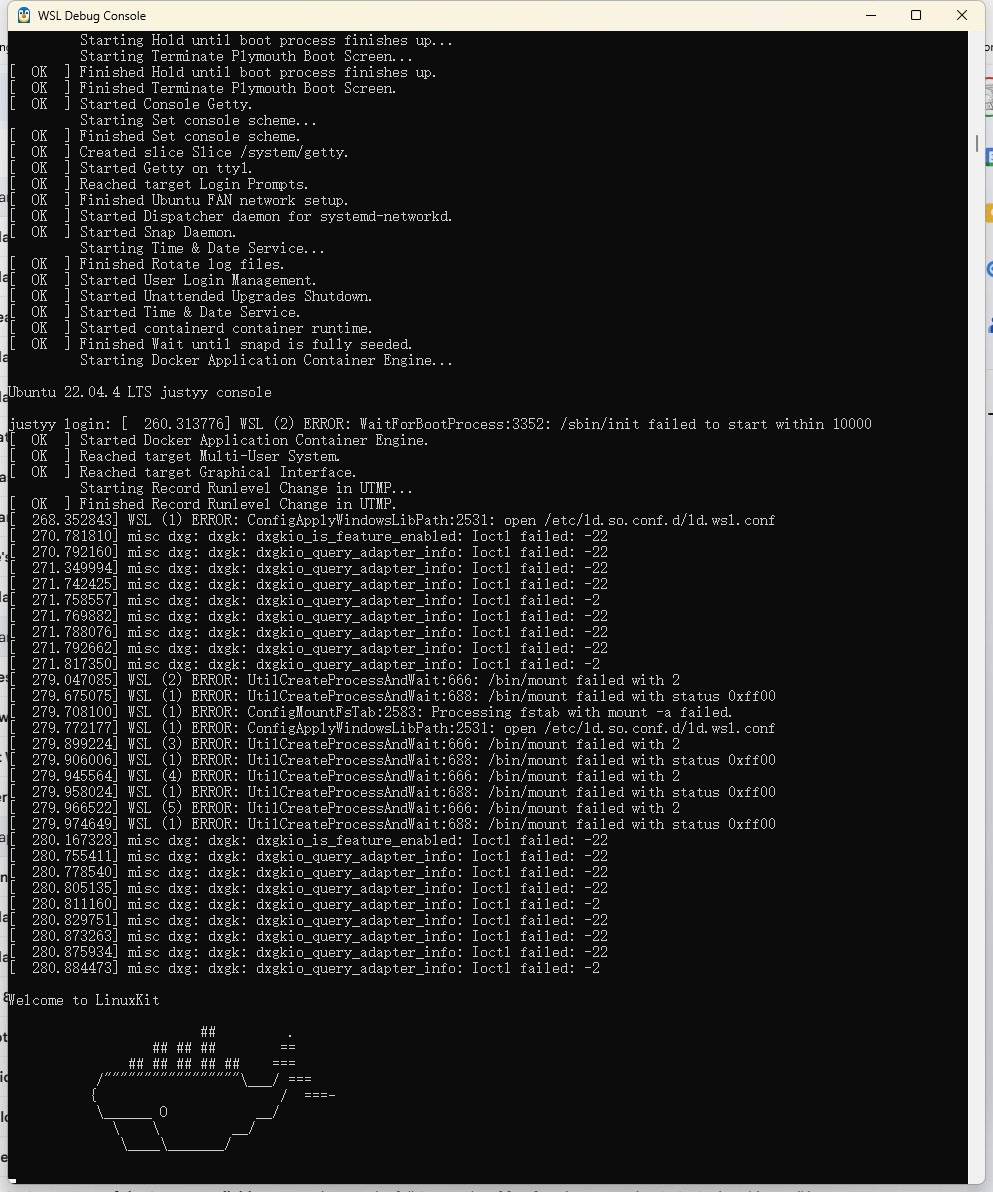
在WSL中启用调试控制台
要在WSL中启用调试控制台,请按照以下步骤操作:
使用管理员权限打开PowerShell或Windows Terminal。
运行以下命令:
1 | wsl --update |
wsl --update
以确保您拥有最新的WSL版本。
通过更新WSL配置文件来启用调试控制台:
打开位于WSL发行版中的/etc/wsl.conf文件。
添加以下配置:
[wsl2] debugConsole=true
保存文件并重启WSL:
1 2 | wsl --shutdown
wsl |
wsl --shutdown wsl
启用后,调试控制台可以提供详细的日志和系统诊断信息,帮助解决问题或优化您的WSL环境。
另一种启用WSL调试控制台的方法是通过Windows Subsystem for Linux设置的图形用户界面(GUI)。以下是操作步骤:
打开WSL设置
按Windows + I键打开设置,导航到“系统”,然后选择“为开发人员”。
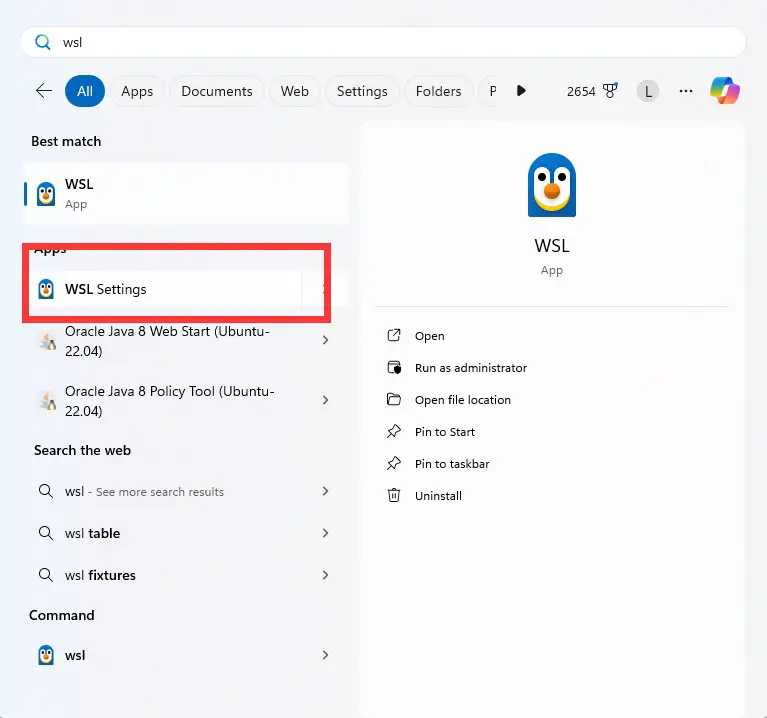
访问WSL设置
向下滚动到“Windows Subsystem for Linux”部分。点击WSL选项下的“管理设置”。
启用调试控制台
在WSL设置窗口中,切换“启用调试控制台”选项为“开”。
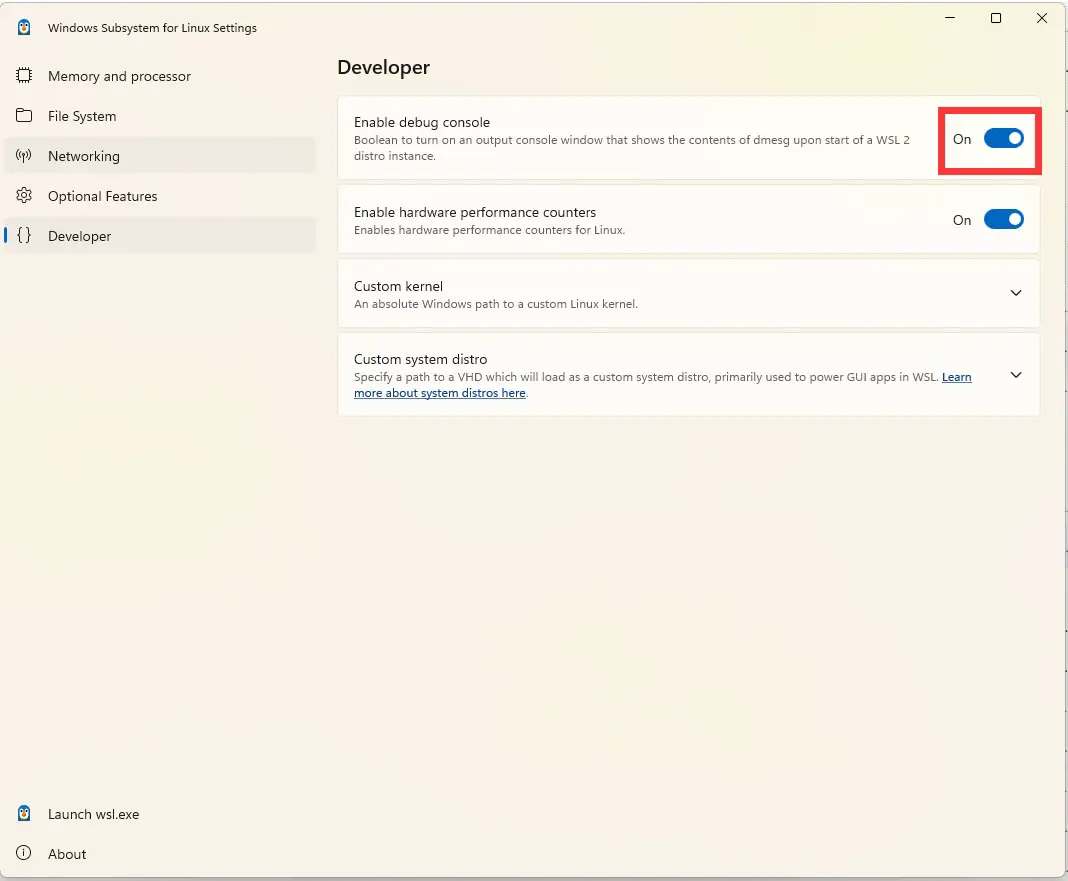
重启WSL
启用后,通过在终端中运行wsl –shutdown或重启计算机来重启WSL。
这种方法更简单,不需要手动编辑配置文件,适合那些喜欢使用GUI方法的用户。
Windows操作系统
- 当电脑/Windows变慢时, 也许是该更新系统了
- DirectX 诊断工具 dxdiag 查看系统信息
- 在WSL中启用调试控制台
- 天热让笔记本电脑的CPU限速/Nvidia GPU显卡崩溃蓝屏
- 提高Windows性能的两个小技巧: 关闭隐私设定+和更新优化
- Windows小技巧: 启用"上帝模式"的控制面板
- Windows提高系统运行速度最简单粗暴的方法
- 禁用Windows操作系统的自动更新重启机器
- 在WINDOWS下如何释放被占用的TCP/UDP端口?
- 在Windows下最佳的Linux开发环境 WSL2
- 怎么样去掉 Windows 10 锁屏 (Lock Screen) 下的广告?
- 升级到WINDOWS10之后清理一下垃圾
英文:Enabling the Debug Console for WSL2 (Windows Subsystem for Linux)
GD Star Rating
loading...
本文一共 396 个汉字, 你数一下对不对.loading...
上一篇: 男人减速带: 装修垃圾专用大型废物容器 Skip Hire
下一篇: 从今年夏天开始洗冷水澡
扫描二维码,分享本文到微信朋友圈

